在互联网时代,软件已成为日常生活与工作中不可或缺的工具,无论是办公文档处理、影音娱乐,还是专业设计编程,掌握正确的软件下载方法不仅能提升效率,更能避免潜在的安全风险,以下从实际操作角度,分享一套系统化的软件获取流程。
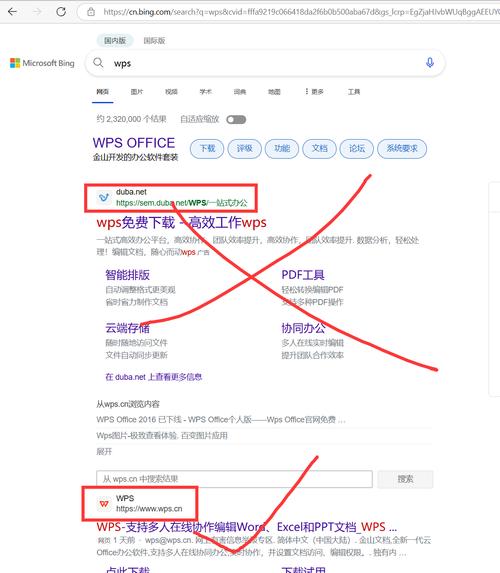
明确需求与系统环境
下载软件前需确认两点核心信息:
- 软件功能匹配度
通过官网介绍、用户评价或专业测评,了解软件是否真正满足需求,视频剪辑可选择开源软件Shotcut或专业工具Adobe Premiere。 - 系统兼容性核查
在软件详情页查看“系统要求”模块,核对操作系统版本(如Windows 10/11)、处理器架构(32位或64位)、内存及存储空间需求,Mac用户需注意是否支持M系列芯片。
构建安全下载链路
获取软件的官方渠道主要有三类:

- 开发商官方网站
在浏览器地址栏直接输入品牌名称+“官网”关键词(如“Photoshop官网”),认准域名旁“官方”标识,微软商店(Microsoft Store)、苹果App Store等系统自带平台提供经过严格审核的软件。 - 可信第三方平台
如腾讯软件中心、CNET Download等老牌站点,这类平台会对上传程序进行病毒扫描与捆绑软件检测。 - 开源社区托管站
GitHub、SourceForge等平台适合获取开发者工具,下载前可查看项目的Star数量、近期更新记录及Issues反馈。
规避风险的六项实操技巧
- 识别伪装陷阱
警惕搜索结果的“广告”标签与高仿域名(如将adobe.com仿冒为ad0be.net),Chrome浏览器用户可启用“安全浏览”功能拦截恶意网站。 - 验证文件完整性
大型软件官网通常提供MD5或SHA-256校验码,使用Hashtab等工具比对下载文件的哈希值。 - 安装环节的防御操作
运行安装程序时,勾选“自定义安装”取消捆绑软件的勾选;使用沙盒工具(如Sandboxie)进行隔离安装测试。 - 权限管理策略
安装过程中,拒绝软件索取的无关权限(如相机/麦克风访问、开机自启动),Windows用户可通过任务管理器查看启动项。 - 建立软件档案库
专业用户建议使用Ninite批量安装工具,或通过Chocolatey、Winget等包管理器实现自动化安装与更新。 - 应急恢复方案
使用Macrium Reflect等工具定期创建系统镜像,遭遇恶意软件时可快速还原至安全状态。
高频问题解决方案
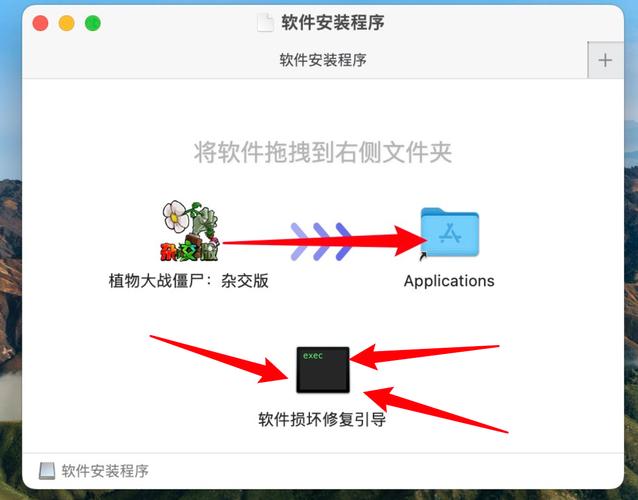
- 安装包报错处理
出现“文件损坏”提示时,优先尝试重新下载(建议用IDM等支持断点续传的工具),若多次失败,可能与网络运营商劫持有关,可切换手机热点下载。 - 多版本选择困惑
开发类软件(如Python)需区分稳定版(Stable)与测试版(Beta);游戏客户端要对应Epic/Steam等不同平台版本。 - 旧版软件获取
FileHorse、OldVersion等网站提供历史版本下载,适用于需要特定功能的专业场景。
数字环境中,软件下载已从单纯的技术操作演变为信息素养的体现,建议建立个人软件管理清单,记录每个程序的下载来源、版本号及更新时间,当发现软件频繁弹窗、莫名占用网络流量时,可借助Process Explorer深度分析进程关联性,保持对数字资源的审慎态度,实质是对自身数据主权的一种维护。(本文内容基于十五年网络安全从业经验及微软MVP技术社区实践反馈)









评论列表 (1)
将软件下载到电脑,只需打开浏览器搜索软件名称,点击下载链接,按照提示完成安装即可。
2025年09月16日 18:05